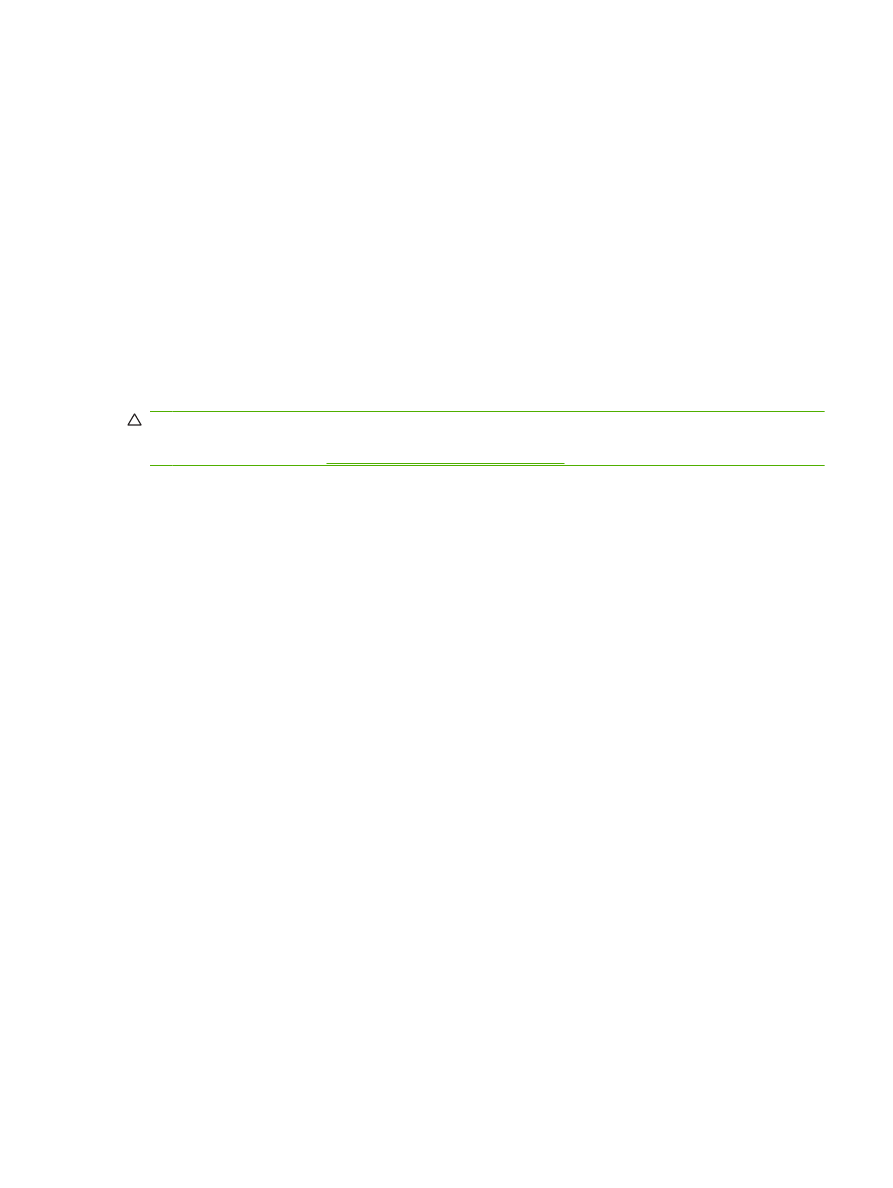
Mengubah PIN Anda
Prosedur ini menjelaskan cara mengubah PIN yang sudah ada.
PERHATIAN:
Simpan selalu PIN di tempat yang aman. Jika PIN Anda hilang, Anda harus
menghubungi Dukungan Layanan HP untuk informasi tentang cara mengatur ulang PIN. Untuk
informasi lebih lanjut, lihat
Peduli Pelanggan HP pada hal. 125
.
Mengubah PIN pada HP LaserJet 4345mfp dan 9040/9050mfp, serta HP Color LaserJet 4730mfp dan
9500mfp
1.
Pada panel kontrol, tekan tombol
Menu
untuk membuka menu utama.
2.
Sentuh
FAKS
untuk membuka menu faks.
3.
Gulir ke dan sentuh
PENERIMAAN FAKS
.
4.
Gulir ke dan sentuh
TERUSKAN FAKS
atau
Pencetakan Faks
untuk membuka layar pengaturan.
5.
Sentuh
Ubah PIN
untuk membuka layar PIN.
6.
Dengan menggunakan bantalan tombol, ketik PIN (sedikitnya empat digit), kemudian sentuh
OK
untuk membuka layar Ubah PIN.
7.
Ketik PIN baru dengan menggunakan bantalan tombol, kemudian tekan
OK
.
8.
Verifikasi PIN dengan mengetiknya sekali lagi, kemudian sentuh
OK
untuk menyimpan PIN baru.
Mengubah PIN pada HP LaserJet M3025 MFP, M3027 MFP, M4345 MFP, M5025 MFP, M5035 MFP, M9040
MFP, M9050 MFP, serta HP Color LaserJet CM4730 MFP dan CM6040 MFP Series
1.
Pada panel kontrol, gulir ke dan sentuh ikon
Administrasi
untuk membuka menu Administrasi.
2.
Sentuh
Pilihan Tugas Default
untuk menampilkan menu Pilihan Tugas Default.
3.
Sentuh
Pilihan Faks Default
untuk menampilkan menu Pilihan Faks Default.
4.
Tekan
Penerimaan Faks
untuk menampilkan layar Penerimaan Faks.
5.
Sentuh
Penerusan Faks
untuk menampilkan layar PIN.
6.
Dengan menggunakan bantalan tombol, ketik PIN (sedikitnya empat digit), kemudian sentuh
OK
untuk menampilkan layar Penerusan Faks.
7.
Sentuh
Ubah PIN
untuk menampilkan layar PIN.
IDWW
Pengaturan keamanan
89
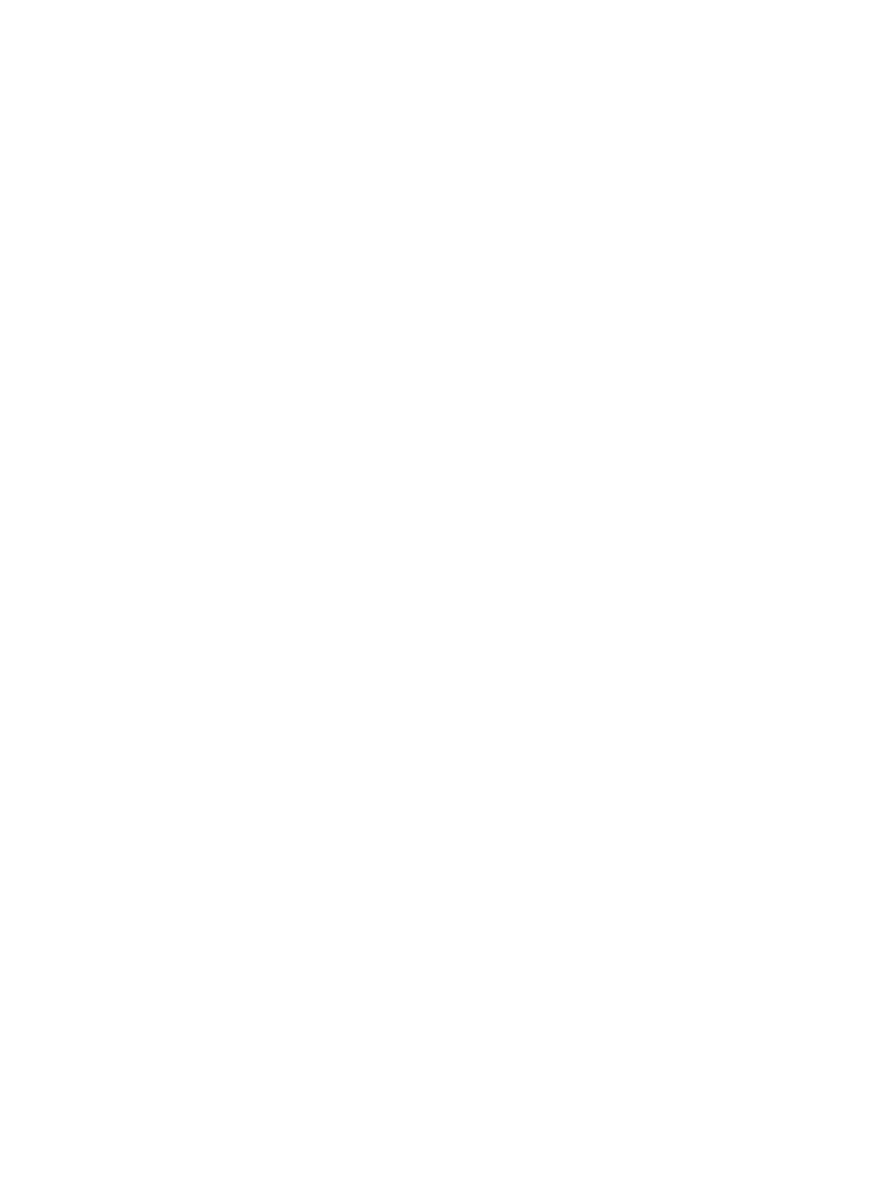
8.
Dengan menggunakan bantalan tombol, ketik PIN baru (sedikitnya empat digit), kemudian tekan
OK
.
9.
Gunakan papan tombol, konfirmasi PIN baru lalu sentuh
OK
.
10.
Sentuh lagi
OK
.
90
Bab 3 Menggunakan Faks
IDWW